 对表格中的位置进行地理编码工具提供了一种将大型表格和文件中的位置地理编码为点的便捷方式。输出可以创建为 CSV(逗号分隔值)文件、Excel (XLS) 电子表格或要素服务,并可用于 ArcGIS Online、ArcGIS Desktop、Excel 以及其他产品中的分析。对表格中的位置进行地理编码将在我的内容中创建项目,其中包含经过地理编码的数据。然后,即可从该项目页面中下载数据。
对表格中的位置进行地理编码工具提供了一种将大型表格和文件中的位置地理编码为点的便捷方式。输出可以创建为 CSV(逗号分隔值)文件、Excel (XLS) 电子表格或要素服务,并可用于 ArcGIS Online、ArcGIS Desktop、Excel 以及其他产品中的分析。对表格中的位置进行地理编码将在我的内容中创建项目,其中包含经过地理编码的数据。然后,即可从该项目页面中下载数据。
注:
您也可以进行批量地理编码,方法是将 CSV 文件拖放到地图上,随即弹出一个与此分析工具类似的对话框。但是,此拖放功能仅输出要素集合,并且限制支持的 CSV 文件大小。另一种进行批量地理编码的方法是使用我的内容中的添加项目来添加 CSV 文件。此方法将创建托管要素图层并对 CSV 进行地理编码,但是不允许使用其他输出格式,例如 CSV 和 XLS。
工作流示意图
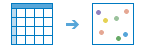
示例
一家连锁咖啡店的 Excel 电子表格中包含 100,000 个店铺地址的位置。市场总监希望了解其店铺的主要集中区域,从而确定新店铺的位置。GIS 分析师可以使用 对表格中的位置进行地理编码,对 100,000 个地址进行地理编码。对要素图层进行地理编码后,分析师即可使用查找热点工具来查找支持另一家店铺的区域。
用法说明
对表格中的位置进行地理编码工具至少需要一个表格或文件。如果我的内容中没有任何表格、CSV 文件或 XLSX 文件,则此工具将处于禁用状态。
仅我的内容或地图查看器中已存在的文件和表格才能作为分析工具的输入。您可以在我的内容中上传表格或文件,然后在工具对话框中浏览至该表格或文件。或者,您可以将表格或文件添加到地图,然后从下拉菜单中选择该表格或文件。
仅当选择 Esri World Geocoder 后,才会显示国家/地区选项。配合使用 Esri World Geocoder 与对表格中的位置进行地理编码工具时会消耗配额。
如果输入数据全部在一个字段中,请选择单个字段。如果表格具有多个均包含不同地址信息的数据字段,请选择多个字段。
可将数据输出为以下格式:
- CSV
- XLS
- 要素服务
限制
- 仅当使用的定位器为 Esri World Geocoder 时,才会消耗配额。虽然定位器服务仅针对匹配地址消耗配额,但是分析作业仅当您拥有的配额高于作业可能消耗的最大配额数(假设所有匹配地址)时才会开始。
- 只有将定位器配置为实用程序服务后,才能使用该定位器。有关详细信息,请参阅将门户配置为地理编码地址。
对表格中的位置进行地理编码的工作原理
必须针对批量地理编码配置定位器
要使定位器显示在可用定位器列表中,则必须针对批量地理编码配置该定位器。 应按照以下方式对定位器进行配置:
- 定位器必须为门户实用程序服务。
- 该定位器应针对定位器服务正确配置 numThreads 属性。尽管不是必需的,但却有助于提高分析作业的速度。
检索结果
如果选择 CSV 或 XLS 文件作为输出格式,则可以在我的内容中查看结果。如果选择要素服务作为输出格式,则输出点图层将添加到地图查看器,并且图层项目将保存在我的内容中。